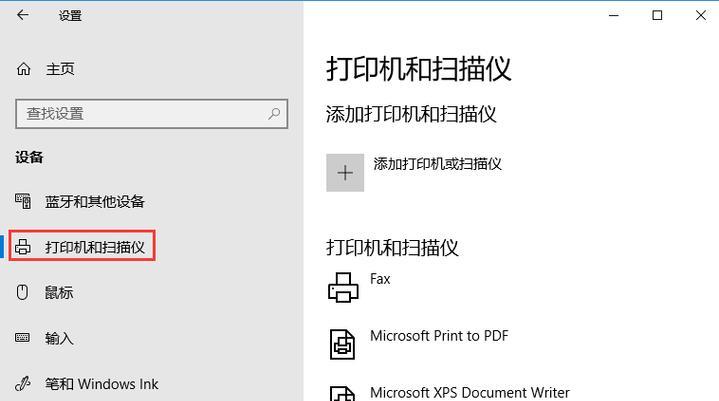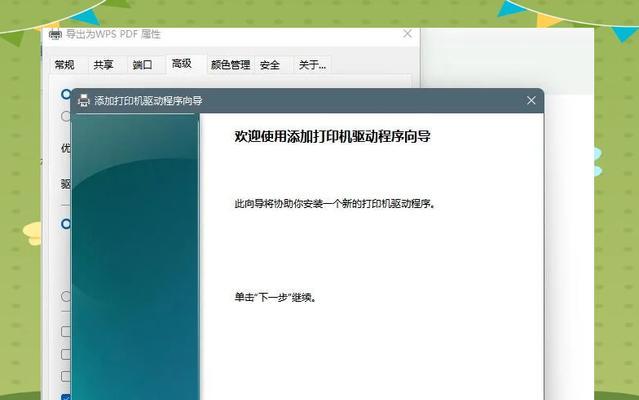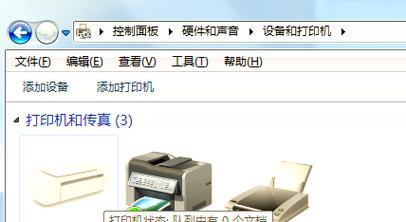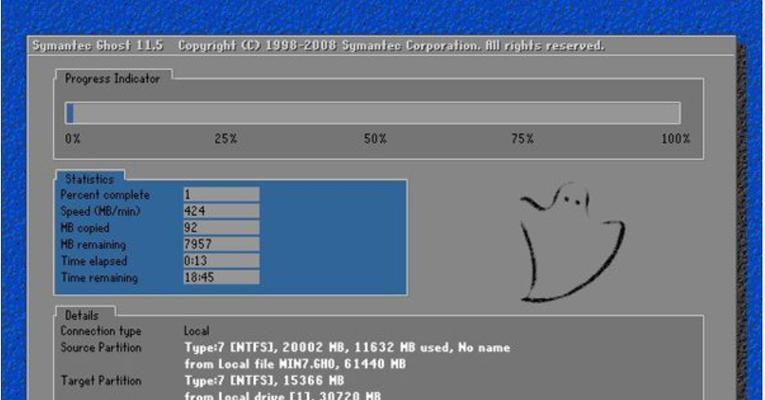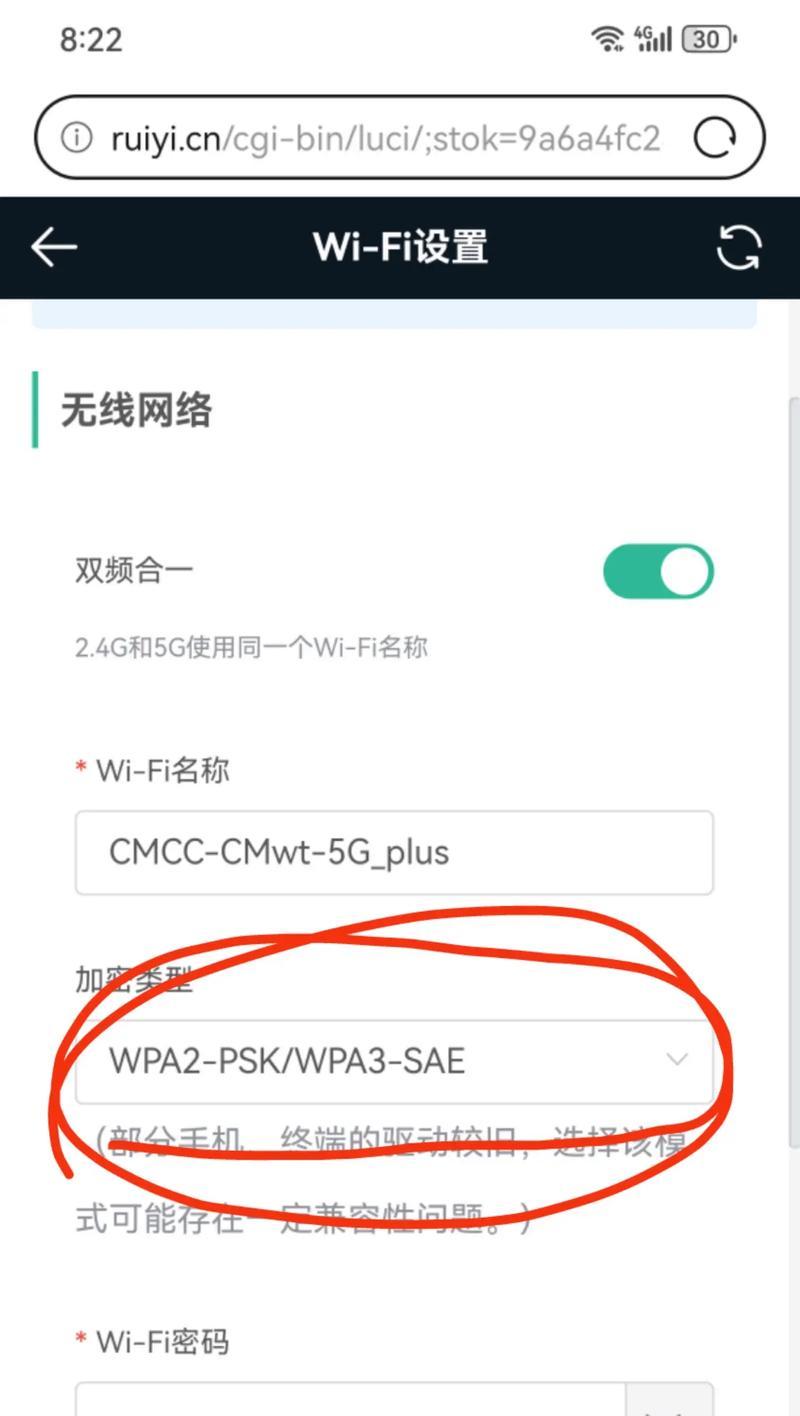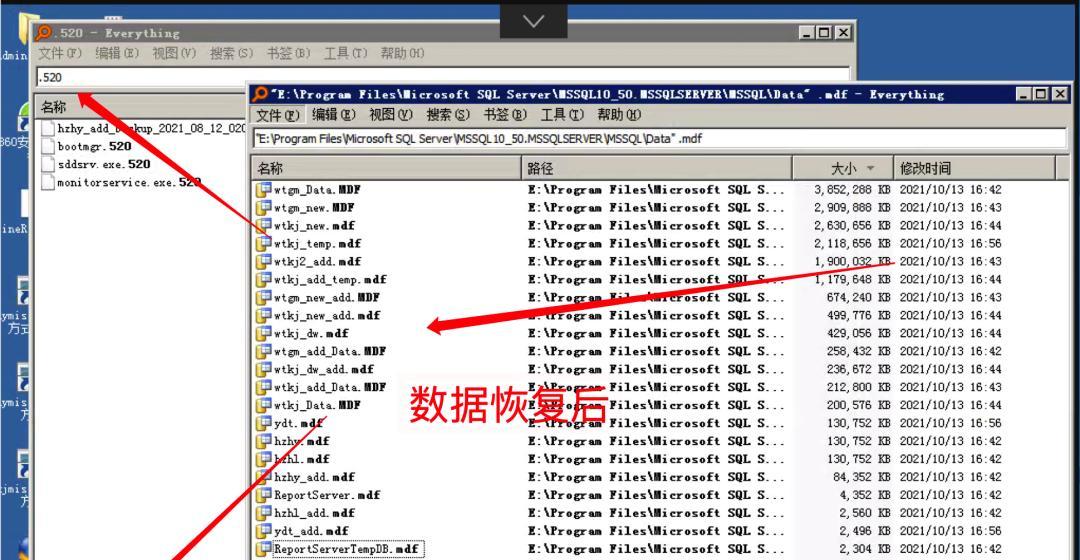共享打印机在办公环境中发挥着重要的作用,然而有时候我们可能会遇到共享打印机显示脱机状态的问题,导致无法正常进行打印工作。为了帮助大家解决这一困扰,本文将介绍一些有效的解决方法。
检查打印机连接
1.检查打印机与电脑的连接是否松动,确保连接稳固。
2.检查打印机是否正常工作,确认打印机处于正常的工作状态。
重启打印机和电脑
1.关闭电脑和打印机,等待几分钟后再重新启动。
2.重新启动后,检查共享打印机是否恢复正常状态。
检查网络连接
1.检查网络连接是否正常,确保电脑和打印机都连接在同一个网络上。
2.如果使用无线网络连接打印机,确保信号稳定,并尝试重新连接。
更新打印机驱动程序
1.打开设备管理器,找到打印机驱动程序,检查是否有更新的版本。
2.如果有更新版本,下载并安装最新的驱动程序,然后重启电脑和打印机。
检查打印机队列
1.打开打印机队列,检查是否有未完成的打印任务。
2.如果有未完成的任务,将其取消,并尝试重新打印。
重新设置打印机
1.在电脑上打开控制面板,选择“设备和打印机”。
2.找到共享打印机,右键点击并选择“移除设备”,然后重新添加该打印机。
检查打印机设置
1.在打印机属性中,检查打印机是否设置为默认打印机。
2.确保打印机没有设置为禁用状态,并且纸张和墨盒等供给充足。
检查防火墙设置
1.检查电脑的防火墙设置,确保允许共享打印机与电脑进行通信。
2.如果防火墙设置导致共享打印机无法连接,请将其暂时关闭并尝试重新连接。
联系技术支持
如果经过以上方法仍然无法解决问题,建议联系打印机的技术支持团队,寻求专业的帮助。
共享打印机显示脱机状态可能是由于连接问题、驱动程序、网络连接等原因造成的。通过检查连接、重启设备、更新驱动程序、重新设置打印机等方法,我们可以解决共享打印机脱机状态的问题,保证打印工作的顺利进行。如果遇到无法解决的问题,及时联系技术支持是一个明智的选择。